Sõnumi saatmine
Kui te pole veel sõnumeid häälestanud, tehke järgmist.
-
Valige arvutisTelefoniga linkimineSõnumid.
-
Uue vestluse alustamiseks valige Uus sõnum.
-
Sisestage kontakti nimi või telefoninumber.
-
Valige isik, kellele soovite sõnumi saata. Avaneb uus sõnumilõim, millega saate alustada.
Kui teil tekib sõnumite kasutamisel probleeme, võib abi olla tõrkeotsingu näpunäidetest.
Meediumi lisamine vestlustesse
Sõnumiboksi all on kolm nuppu, mis aitavad teil sõnumisse sisu lisada. Emodžinupp ja GIF-nupp avavad menüüd, kust saate kiiresti soovitud teavet otsida.
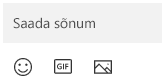
Nupp Pilt avab ka menüü, kus saate oma Androidi seadmes valida viimatiste fotode hulgast. Menüüs on ka võimalus lisada pilt arvutist.
Pildi lisamiseks arvutist sõnumisse tehke järgmist.
-
Valige teateboksi all nupp Pilt

-
Valige Sirvi seda arvutit.
-
Liikuge kausta, mis sisaldab teie pilti.
-
Valige pilt ja klõpsake nuppu Ava.
Kui teil on Androidi seadmes foto, mis ei kuulu kõige uuemate hulka, saate selle siiski sõnumisse lisada.
-
ValigeTelefoniga linkimineRakendus Fotod.
-
Leidke galeriist Fotod soovitud pilt, paremklõpsake seda ja valige salvestamiseks arvutisse Salvesta nimega .
-
Järgige ülalolevaid juhiseid, et lisada pilt arvutist sõnumisse.
Kas kasutada saab ainult tekstsõnumeid või see toimib ka MMS-iga?
Telefoniga linkimine toetab SMS-sõnumeid. Samuti toetab see Multimeedia sõnumiteenust (MMS). Saate oma lemmikfotosid ja GIF-pilte siiski arvutist saata.
RCS-sõnumside on saadaval ka valitud Samsungi seadmete jaoks. Lisateave
Mitut sõnumit saab vaadata?
Arvuti võrguliikluse minimeerimiseks ja jõudluse maksimeerimiseks näitame viimase 30 päeva jooksul saadud ja/või saadetud tekstsõnumeid.
Kas sõnumeid saab hallata või kustutada?
Te ei saa oma PC-s sõnumeid hallata ega kustutada.
Uue tekstsõnumi saatmine
-
Avage Telefoniga linkimine ja valige vahekaart Sõnumid.
-
Uue vestluse alustamiseks mis tahes kontaktiga klõpsake nuppu Uus sõnum
-
Sisestage kontakti nimi või telefoninumber, et otsida kedagi oma loendist.
-
Valige kontaktid, soovite sõnumi saata. Avaneb uus lõim.
Märkus.: Kui sõnumitele on antud juurdepääs, saab tundlikke andmeid (nt 2FA SMS-i tekst) sünkroonida.
Emotikonide lisamine vestlusse
Sõnumiboksi all on kolm nuppu, mis aitavad teil sõnumisse sisu lisada. Emodži nupp avab menüüd, kust saate kiiresti soovitud sisu otsida.
Emotikonide lisamine vestlusse
Meie vestlustesse saate lisada emodžisid.
-
Emodžide klõpsamisel avatakse menüü, kus on kuvatud suvandid, mida saate saata. Samuti on olemas otsinguriba, mis aitab teil leida täiusliku avaldise.
Märkus.: Telefoniga linkimine iOS-i jaoks ei toeta praegu piltide, GIF-failide ja Memojide saatmist ega vastuvõtmist.
Mitut sõnumit saab vaadata?
Bluetoothi kaudu kuvatakse tekstsõnumid, mille olete saanud või saatnud ajal, kui olete Telefoniga linkimine ühenduse loonud. Bluetooth-ühenduse lõpetamisel kaob kogu sõnumiajalugu.
Kui palju sõnumeid saabTelefoniga linkimine ?
Kui teie iPhone® on arvutiga seotud, pääsete juurde Telefoniga linkimine kaudu saadetud ja vastu võetud sõnumite ajaloole, kui teie iPhone® on ühendatud Telefoniga linkimine. Bluetooth-ühenduse ühenduse katkestamine eemaldab selle ajaloo.
KasTelefoniga linkimine saab sõnumeid kustutada?
Arvutis ei saa sõnumeid kustutada.
KasTelefoniga linkimine saab luua rühmasõnumeid või saata meediumisõnumeid?
Mitte praegu. Kui aga teie iPhone® saab rühmasõnumi, näete seda teatisena Telefoniga linkimine. Sellele vastamiseks peate kasutama oma iPhone'i®.










